Aktivera Dolby Atmos för Apple Music!
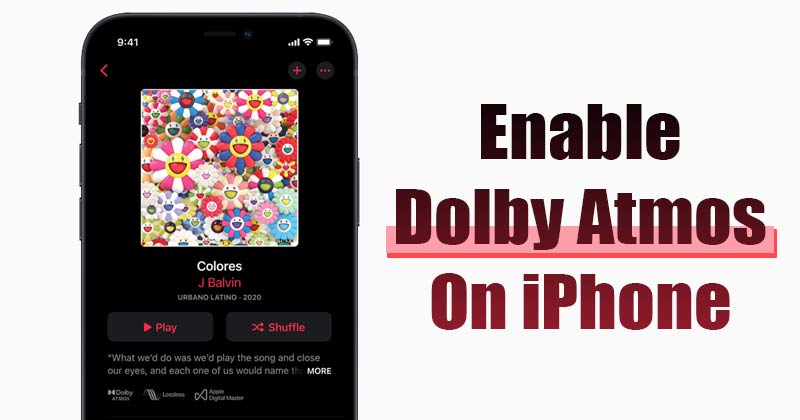
För några veckor sedan meddelade Apple att Apple Music ger branschledande ljudkvalitet till prenumeranter med tillägget av Spatial Audio med stöd för Dolby Atmos.
Den nya funktionen lovar att leverera en mer uppslukande ljudbild medan du lyssnar på ljud i Apple Music-katalogen. Dessutom är funktionen just nu kompatibel med flera befintliga Apple-modeller.
Dolby Atmos för Apple Music ger dig en ljudupplevelse med surroundljud när du lyssnar på musik. Från och med nu är funktionen helt kompatibel med Apple-enheter som iPhone, Mac, iPad och Apple TV.
Dessutom stöder mer än 20 miljoner spår just nu funktionen Spatial audio, och fler kommer att läggas till i slutet av detta år. Så om du har en Apple Music-prenumeration kan du aktivera och använda den här funktionen just nu.
Steg för att aktivera Dolby Atmos för Apple Music på iPhone
Nedan har vi delat en steg-för-steg-guide för att aktivera Dolby Atmos för Apple Music på iOS. Men innan du följer stegen, observera att funktionen endast är tillgänglig på iPhones som körs på iOS 14.6 eller senare.
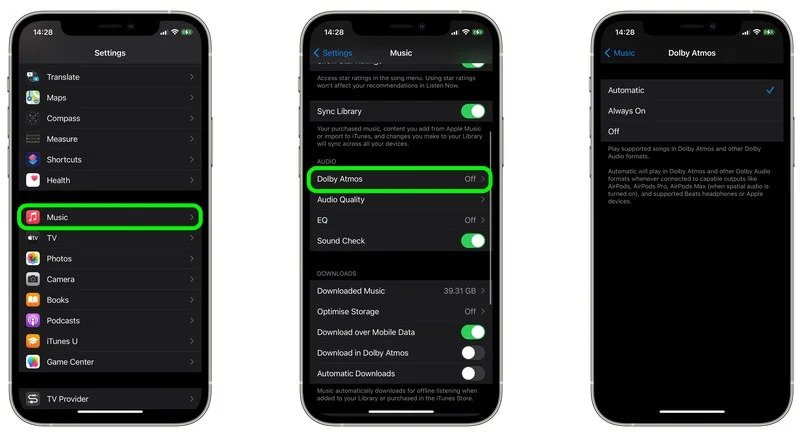
- Först av allt, starta appen Inställningar på din iOS-enhet.
- Bläddra nedåt i appen Inställningar och hitta alternativet Musik. Klicka sedan på alternativet “Musik”.
- På musiksidan, scrolla ner och hitta alternativet “Dolby Atmos”
- Tryck på Dolby Atmos och ställ in den på “Automatisk” eller “Alltid på”.
Skillnaden mellan “Automatisk” och “Alltid på”
Du bör bara välja alternativet “Automatisk” om du använder Apples hörlurar eller hörlurar. Om du använder headset från tredje part eller andra hörlurar som inte kommer från Apple, välj alternativet “Alltid på”.
Det är allt! Du är färdig. Så här kan du aktivera Spatial Audio med Dolby Atmos på iOS.
Så den här guiden handlar om hur du aktiverar Dolby Atmos för Apple Music på iOS. Jag hoppas att den här artikeln hjälpte dig! Dela det också med dina vänner. Om du har några tvivel relaterade till detta, låt oss veta i kommentarsfältet nedan.